
UAC edo kontuaren kontrola aldi berean, Microsoft-en osagaiak eta teknologia dira, segurtasuna hobetzeko zeregina sistemaren sarbidea mugatuz, administratzaile baimenarekin soilik funtzio pribilegiatuagoak ahalbidetuz. Beste modu batera esanda, erabiltzaileari ohartarazi dio aplikazio jakin baten funtzionamenduak sistemaren fitxategien eta ezarpenetan aldaketa ekar dezakeela eta ez du programa hau urrats horiek burutzen onartzen administratzaile eskubideekin hasi arte. Hau da, sistema potentzialen eragin arriskutsuak babesteko egiten da.
Desaktibatu UAC Windows 10-en
Berez, UAC Windows 10-en gaituta dago eta horrek erabiltzaileak etengabe berretsi behar ditu teorikoki modu batera edo bestera modu batera edo bestera eragina duten sistema eragilearen funtzionamenduan. Beraz, askok abisu gogaikarriak desgaitzeko beharra dute. Kontuan hartu UAC nola desaktibatu dezakeen.1. metodoa: Kontrol panela
Kontuen kontrol deskonektatzeko bi metodoetako bat "Kontrol Panela" erabiltzea da. Modu honetan UAC itzaltzeko prozedura honako hau da.
- Exekutatu kontrol panela. Hasierako menuan klik eginez egin daiteke eta elementu egokia hautatzeko egin daiteke.
- Hautatu "ikono handiak" ikuslea, eta egin klik "Erabiltzaileen kontuen" elementuan.
- Ondoren, egin klik "Aldatu kontuaren kontrol ezarpenak" botoian (administratzaile eskubideak beharko dira eragiketa hau burutzeko).
- Hartu graduatzailea behealdera. Aldi berean, "Ez didate jakinarazten" posizioa hautatuko da eta "Ados" botoian klik egin (administratzailearen eskubideak ere beharko dira).



UAC edizioko leihoan sartzeko modu alternatiboa dago. Horretarako, "Hasi" menuaren bidez beharrezkoa da "Exekutatu" leihoan ("Win + R" teklaren konbinazio deiturikoan, UserccountControlsettings komandoan sartzeko eta egin klik "Ados" botoian.
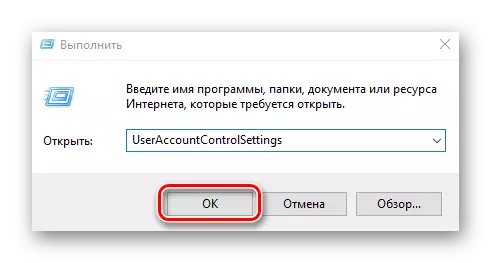
2. metodoa: Erregistro Editorea
Bigarren metodoa UAC jakinarazpenak kenduko ditu erregistro editorearen aldaketen arabera.
- Ireki erregistro editorea. Egiteko modurik errazena "Exekutatu" leihoan dago, "Hasi" menuan edo "Win + R" tekla konbinazioan irekiko dena, sartu Regedit.exe komandoan.
- Joan hurrengo adarrera
HKEY_LOCAL_MACHINE \ software \ Microsoft \ Windows \ CurrentVelVersion \ Politiken \ System.
- Klik bikoitza erabiliz, aldatu DWord parametroa enablelua erregistroetarako, "PromptonteCredesktop", "ADMOMPROMPTBEHAVIORADMIN" (Ezarri 1, 0, 0, hurrenez hurren, elementu bakoitza).
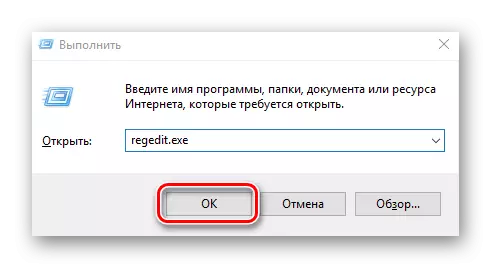

Azpimarratzekoa da kontua kontrolatzea ezgaitzea, metodoa edozein dela ere, prozesu itzulgarria, hau da, hasierako ezarpenak beti itzul ditzakezu.
Ondorioz, esan daiteke UAC itzaltzeak ondorio negatiboak izan ditzakeela. Hori dela eta, ez badakizu behar ez duzun funtzionalitate hori ez dela horrelako ekintzak burutu.
